Dota 作為一款線上遊戲,更依賴遊戲玩法和機制,而不是圖形本身。這使得擁有各種電腦設定的人都可以享受遊戲的樂趣。不過,如果您使用的是低階電腦,您可能會不時遇到延遲,只需對遊戲設定進行一些調整即可解決。
在低設定下玩遊戲有其自身的優勢,因為它意味著更少的混亂並且更專注於核心遊戲本身。我們為您帶來 2022 年低階 PC 的最佳 10 種圖形設定!
10.視窗模式
如果您在遊戲中遇到延遲,最推薦的修復方法之一是將顯示模式變更為視窗模式,這會消耗更少的記憶體並顯著增強您的遊戲體驗。全螢幕模式會消耗更多內存,這在低階 PC 上並不理想。
視窗模式如何解決這個問題?
- 它使用更少的內存,減少遊戲的延遲。
9. 啟動選項
我們知道這不是圖形設置,但請聽我們說,啟動選項不僅對於低階 PC 非常有用,而且對於改進和優化高階系統也非常有用。有各種有用的命令,例如 -prewarm,它會增加初始啟動載入時間,但您可以快速載入到遊戲中!其他有用的命令包括 -console、-novid(初始遊戲啟動影片不佔用 RAM)。每個玩家,無論其係統規格如何,都必須在其啟動選項中包含其中一些命令。
啟動選項有何幫助?
- 這些選項可以做很多事情,包括提高效能、減少卡頓以及進行有助於優化遊戲的調整。
8. 電源選項
如果您已嘗試所有設定但仍然在遊戲中遇到問題,那麼最好在遊戲之外尋求解決方案。一種方法是轉到 Windows 中的「電源選項」。打開控制面板並點擊硬體和聲音,然後進一步導航到電源選項。然後,勾選「更高效能」選項,這可以讓您的系統平穩運行,但也會帶來消耗更多能源的缺點。
這個設定有什麼幫助?
- 優先考慮性能而非能源,讓您的系統平穩運行
7.關閉後台應用程式
如果您的應用程式可能會在後台佔用內存,我們建議您將其關閉,看看您的遊戲中是否會獲得任何 fps。除此之外,停用 Steam 遊戲內疊加可能會有所幫助,並為您的遊戲體驗帶來奇蹟。
6.關閉不需要的圖形設定
不必要的圖形選項(如大氣霧、樹風和高品質水)可能會耗盡您的大部分 VRAM,導致頻繁的 FPS 斷斷續續,甚至可能導致崩潰。關閉它們可以減輕 GPU 的壓力並確保流暢的遊戲體驗。
這個設定有什麼作用?
- 關閉圖形設定可讓您優先考慮遊戲並提高 FPS
5.降低紋理質量
如果您有低階顯示卡,那麼最好在影片設定中降低紋理品質。這可確保您的 GPU 不會承擔所有渲染負載。由於圖形較低,遊戲可能會顯得有點奇怪,但通常會帶來更高的性能和 FPS。
4. 驗證遊戲檔案的完整性
有時,您的系統中可能存在損壞的文件,這可能會導致遊戲崩潰和功能障礙。如果您透過前往 Steam 庫並進一步點擊「屬性」來驗證遊戲檔案的完整性,則可以輕鬆修復此問題。導覽至「本機檔案」標籤,然後按一下「驗證遊戲檔案的完整性」。 Steam 將驗證遊戲文件,並可能透過下載並替換損壞的文件來修復遊戲崩潰或卡頓的問題。
驗證文件有什麼作用?
- 如果文件損壞,Steam 會下載並替換文件,從而修復任何遊戲內問題。
3.更改分辨率
如果您擁有寬顯示器和低階 PC,那麼我們建議您降低解析度以大幅提高 FPS。切換到較低解析度後,您可能會體驗到 20-30 FPS 的提升。 1600x900 是對大多數系統來說效果很好的分辨率,但是,它可能取決於您的原始分辨率。一開始,事情可能會顯得有些冗長,但你的遊戲將會流暢且無延遲!
這個設定有什麼幫助?
- 較低的解析度可確保您的系統不會佔用太多空間進行渲染,並進一步專注於圖形效能。
2.關閉抗鋸齒和垂直同步
如標題所示,關閉渲染選項中的垂直同步和抗鋸齒功能可以讓您受益匪淺。如果您遇到微滯後或卡頓,那麼這兩個可能是背後的罪魁禍首。它還可能會導致足夠好的系統延遲,因此請確保勾選這些方塊並查看效能是否有任何改進。
這個設定有什麼幫助?
- 如果在低階 PC 上使用,抗鋸齒和垂直同步會成為障礙,取消選取此選項可提高您的效能並消除任何延遲或卡頓。
1. 極低設定
如果你的電腦處於危急狀態,而你仍然想繼續玩 Dota,那麼這個設定可能只會延長你的系統不可避免的死亡時間。此設置是遊戲中可以設置的最低設置,優先考慮性能而不是圖形和所有閃亮的東西。即使您有足夠好的系統並且仍然遇到延遲,那麼您應該嘗試調整這些設定以找到適合您的設定。我們希望您盡快升級並摧毀菜鳥!
這個設定有什麼幫助?
- 此設定是大多數低階電腦遊戲玩家的最後手段,它更注重性能而不是氛圍和圖形。
您可能還喜歡:

最喜歡的 3 款遊戲:
DOTA 2、星海爭霸 II:虛空之遺、巫師 3:狂獵 - 血與酒


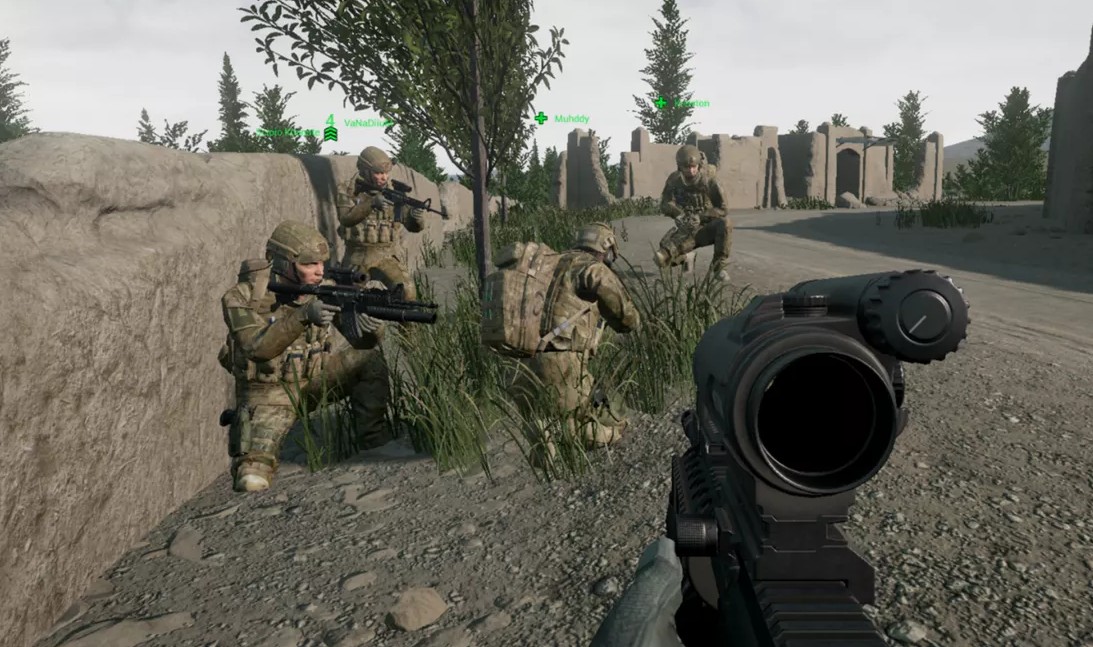
![[前 3] Genshin Impact 最好的 Kaedahara Kazuha 構建,將敵人吹走!](https://ikuko.homes/game/margart/sites/default/files/2021-12/4hxd7clz.jpg)
![[前 15 名] 我們喜歡的合作恐怖遊戲!](https://ikuko.homes/game/margart/sites/default/files/2021-01/screenshot_2021-01-21_204933.jpg)
![[前 20 名] 2019 年最佳奇幻電影](https://ikuko.homes/game/margart/sites/default/files/2019-12/screenhunter_127_2.jpg)